〈検証〉どれだけ容量が増えるのか⁉︎
前回に続き、まずは仕組みの説明から
画像のないページですがお許しをm(_ _)m
どうやら、8.89GBの映画を端末にインストールするために
端末が空き容量をつくろうとして、キャッシュを削除しているようです。
いつも悩まされているその他の容量とキャッシュは関係あるのか、、、?
それはさて置き、
現在保有している端末で、実際にどれだけ空き容量が増えるのか?
どれだけの個体差があるのか?検証してみました!
まず、一回目、、、
- iPhone6 Plus 64GB iOS9.2(メインで使用)7.9GB→8.1GB
- iPhone5G 16GB iOS8.4(音楽用、脱獄済み)690MB→928MB
- iPhone5G 16GB iOS8.3(音楽用、脱獄済み)1.3GB→1.4GB
- iPhone5G 16GB iOS8.1.3(音楽用、脱獄済み)すいませーん。確認忘れましたσ(^_^;) おそらく1.5GB→1.9GB
- iPad mini 初代 32GB iOS9.2(動画用)5.1GB→5.5GB
- 何度もすぐに繰り返し同じ操作をしても変化なし
それから2週間後
二回目、、、
- iPhone5G 16GB iOS8.4(音楽用、脱獄済み)784MB→1.0GB
- iPhone5G 16GB iOS8.3(音楽用、脱獄済み)1.2GB→変化なし
- iPhone5G 16GB iOS8.1.3(音楽用、脱獄済み)1.9GB→変化なし
結果
もうお察しの方もいらっしゃると思いますが、キャッシュの問題なので、なんの規則性もありません。
2回目もいい結果はでず、、、
かなり長い間使用していて、アップデートなどをしていないよ という方は、大分容量が増えるかもしれません
ということで、2週間後にやってもあまり効果はなかったので(音楽用なのであまり触っていない)
一ヶ月おきにでも試してみることをオススメします(^ω^)
ということで ^_^ノシ
iPhoneの容量をカンタンに増やす方法⁉︎
こんばんは〜〜、ふたつみちです(^ω^)
16ギガの人は結構カツカツですよね( ̄▽ ̄)
そこで今日は、iPhoneの容量をカンタンに増やす方法を紹介します!
ちなみにこの方法は友人Fから教えてもらいました
前置きはこのくらいにして早速紹介していきます
画像はiOS9.2です。
まず、設定→一般→ストレージとiCloudの使用状況
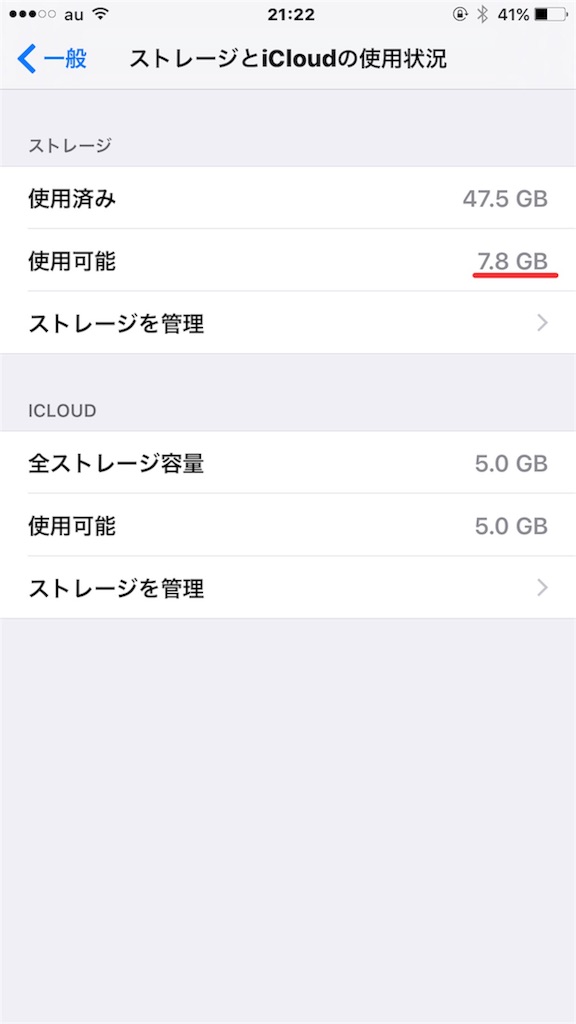
現在の残りのストレージを確認してください
空き容量が8.89GB以下の場合は下に進む↓↓↓
次に、iTunes Storeをタップし、検索から
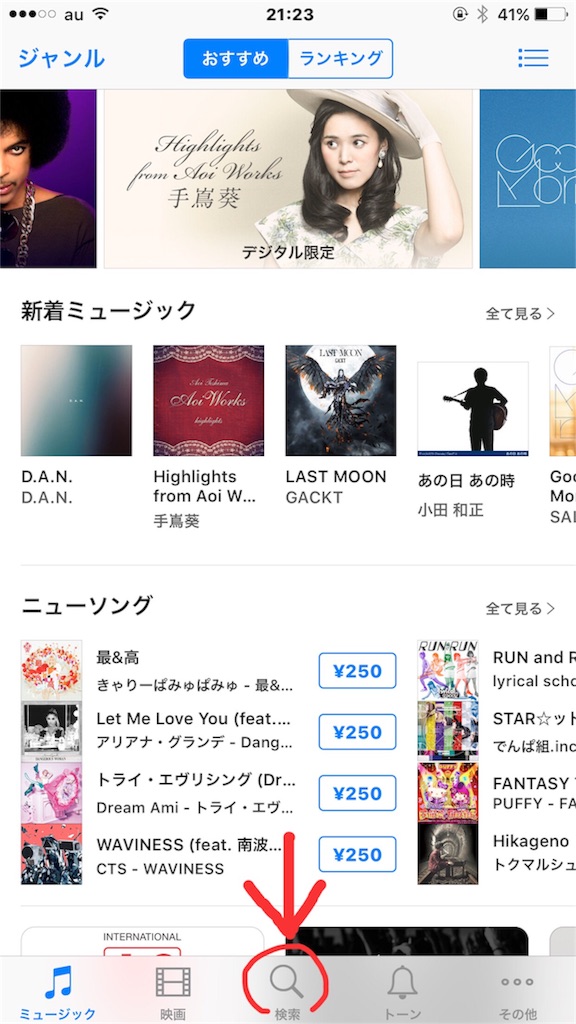
「ベン ハー」と入力して検索してください
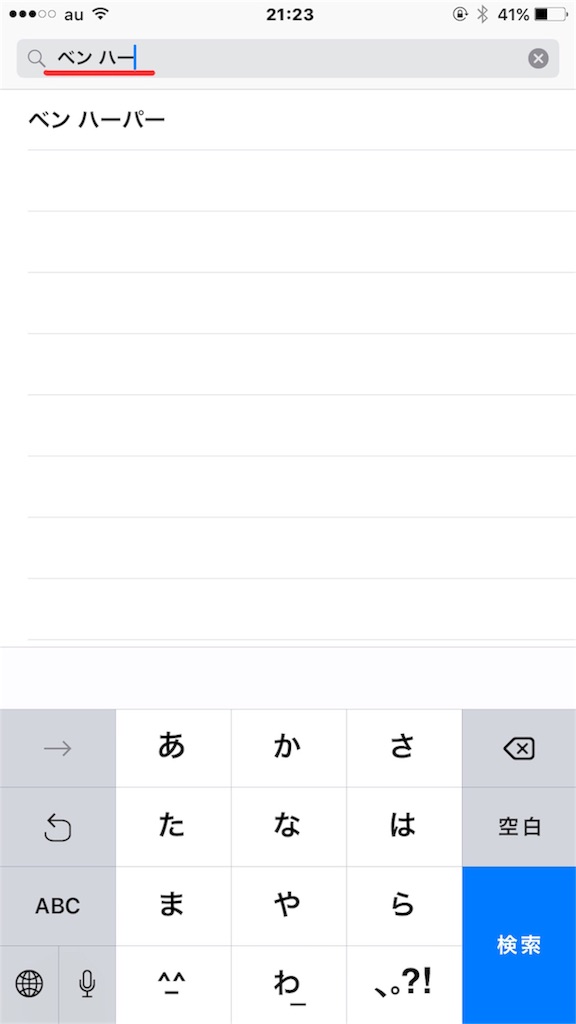
そして、映画のベン ハーをタップするとこのような画面になります
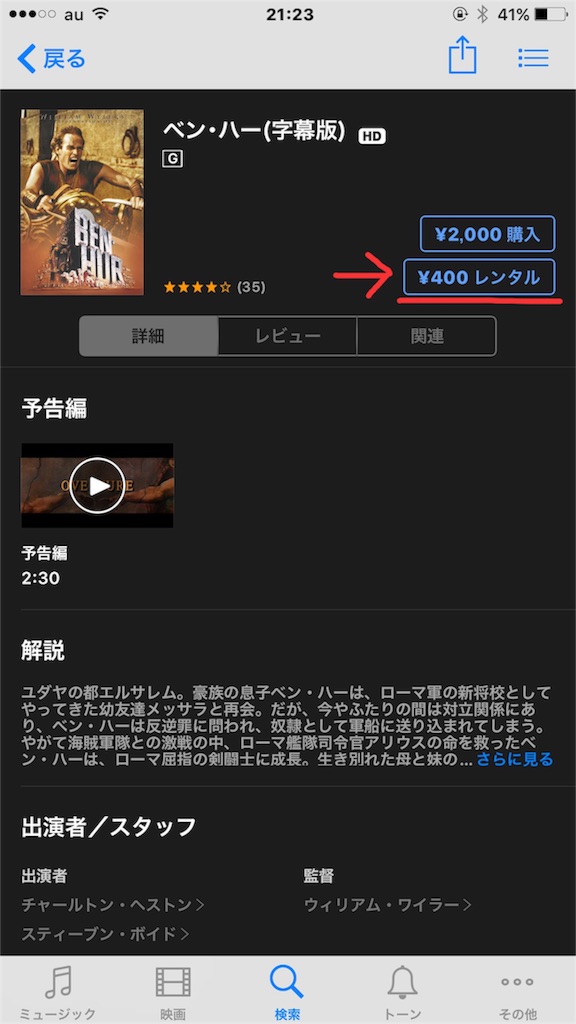
ちなみにこの映画は8.89GBもあります!
400円のレンタルをタップします
この段階では料金は発生しません
残りのストレージが8.89GB以下の場合
このようなアラートが出てきます
AppleIDのパスワードを求められたら、ダウンロードできる容量があるので、キャンセルしましょう
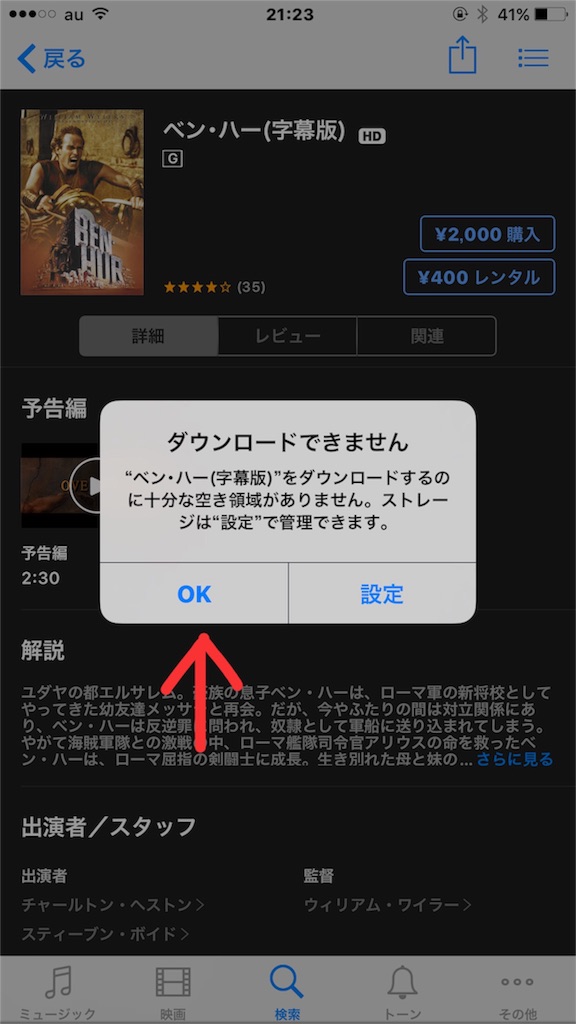
OKをタップします
これだけで終了ですΣ(゚д゚lll)
さてさて、もう一度、空き容量を確認してみてください!
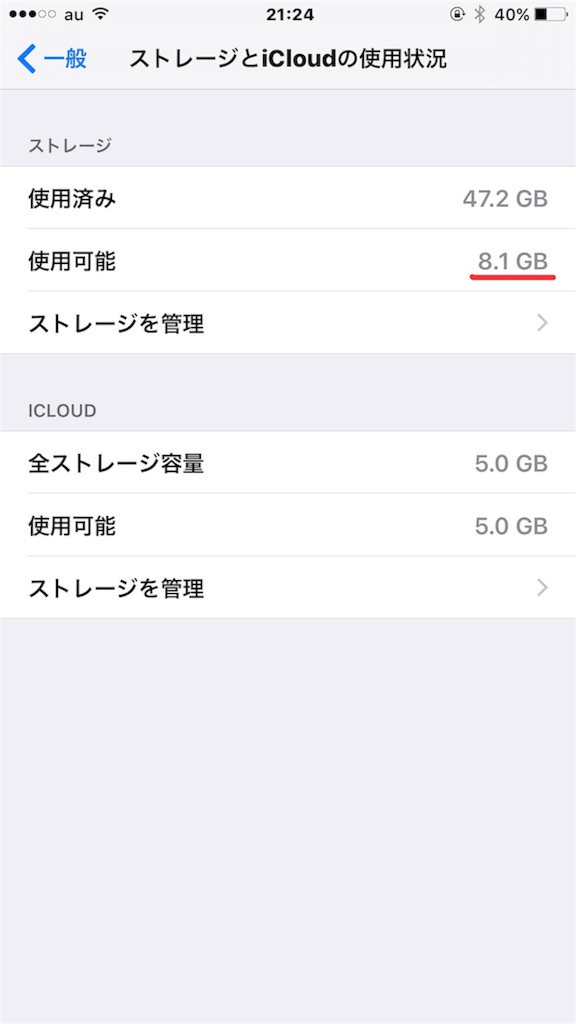
すると、まぁビックリ‼︎
空き容量が増えています!
7.9→8.1GB
増える容量は個体差があります
でも、何回もこれを繰り返してどんどん容量が増えるというわけではありません。残念ながら、、、
ということで、いろんな端末で、これを試してみたので
その結果と、この仕組みを次回説明していきます!
それより、、、
いらないファイルや、写真、
最近、聴かない音楽などの整理も忘れずに!
Safariの履歴とWebサイトデータの削除も忘れずに!
↑これ大事‼︎
速報‼︎アップルの発表
こんばんは〜
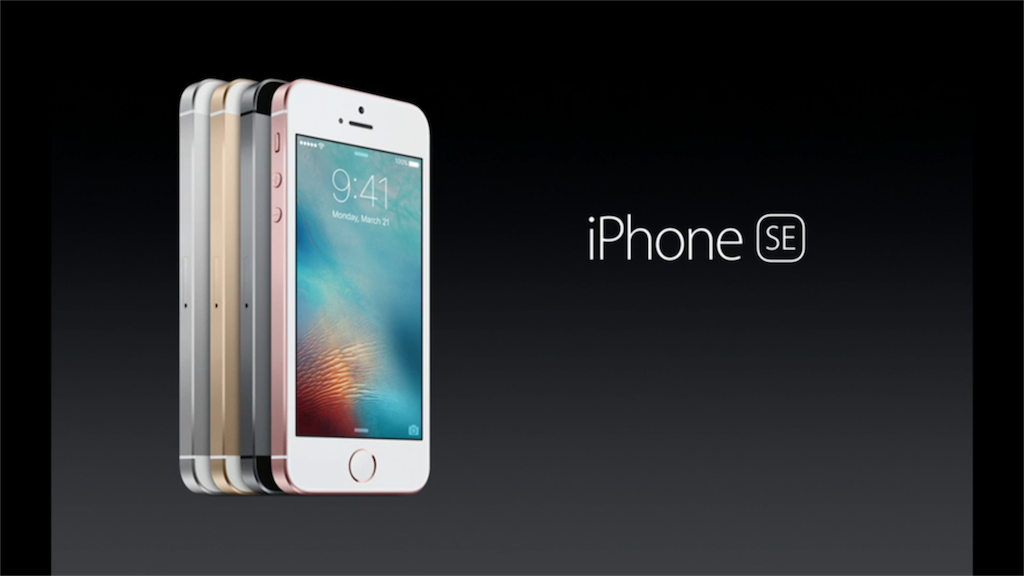
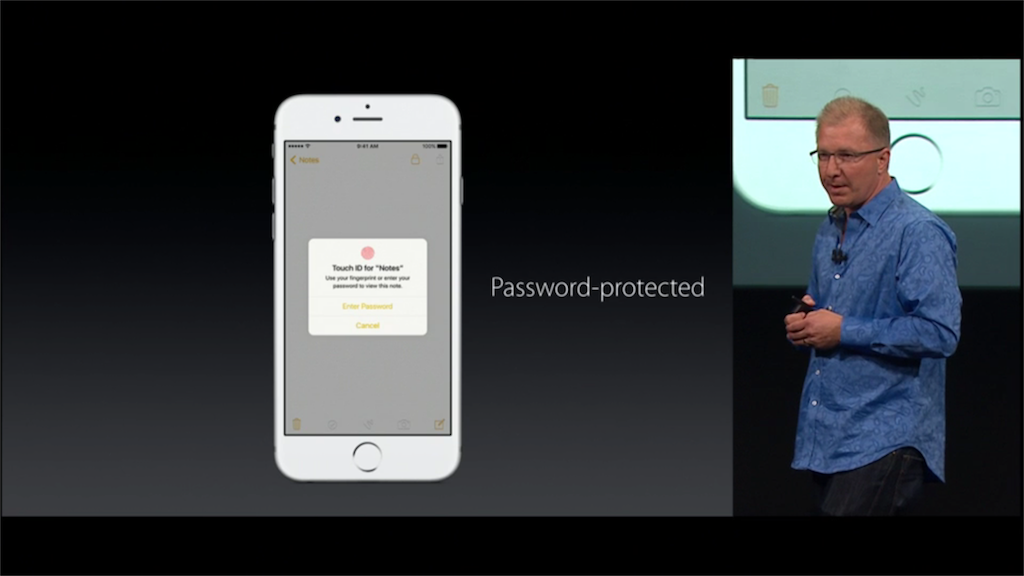
メモにロック機能が追加されたことと、
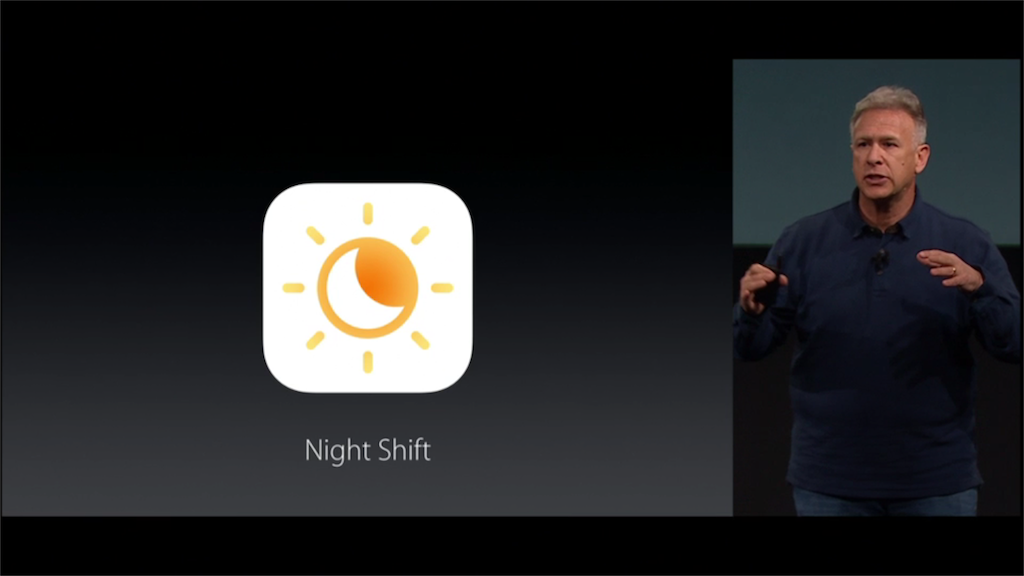
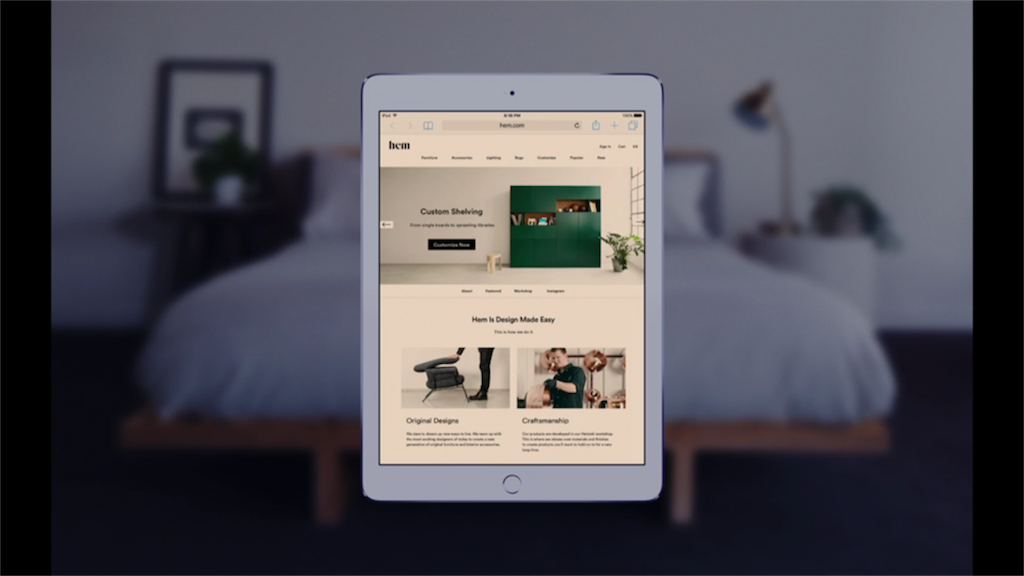
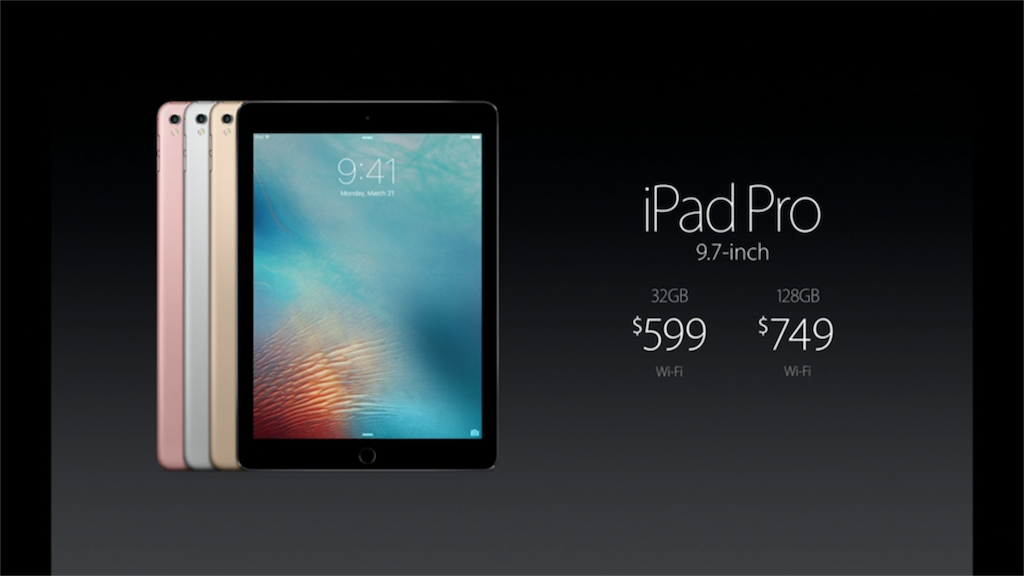
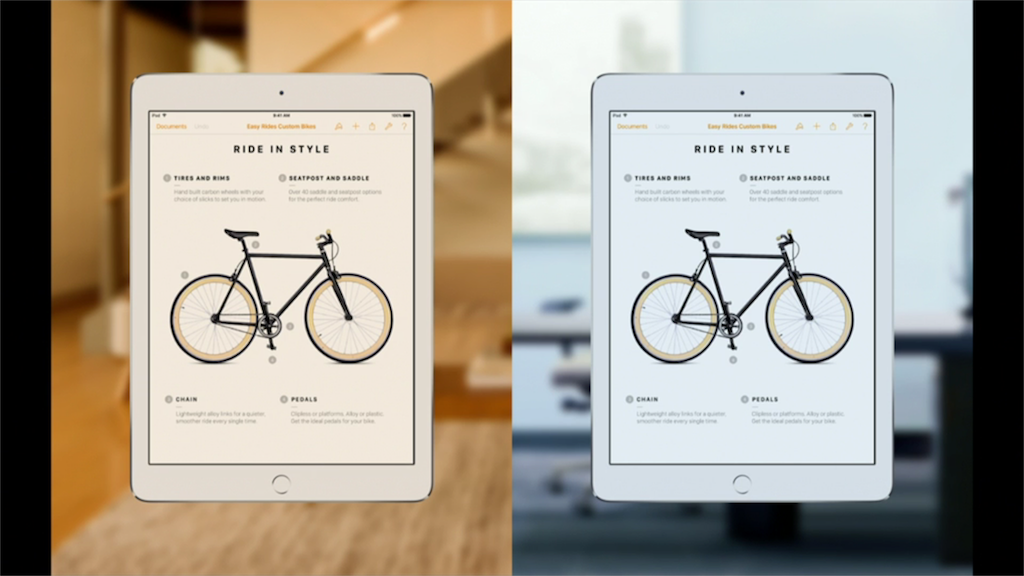
その場の色により画面の色も変わるそうですwww

皆さんは連休をどう過ごされましたか?
最終日の今日、夜更かしして見てしまいましたよw
ということで軽く流れを説明
まず、環境のことについて話があり、、、
健康の話があり、、、
Apple Watchの話があったと思えば、、、
いろんな種類のバンドが出るそうです!
Apple Watch2は出ないんかい(´・Д・)」
お次はiPhone
予想通りのiPhoneSEの発表です!
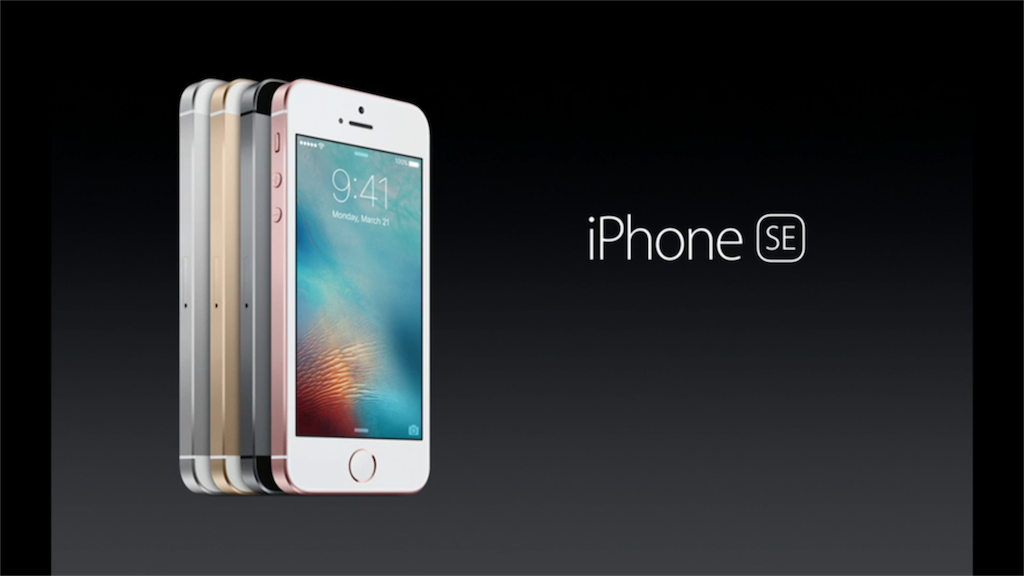
見た目は5Sのまま
ソフトウェアはiPhone6Sと同等、もしくはそれ以上とのことでした\(^o^)/
その次はiOS9.3の発表
気になったのは2つ
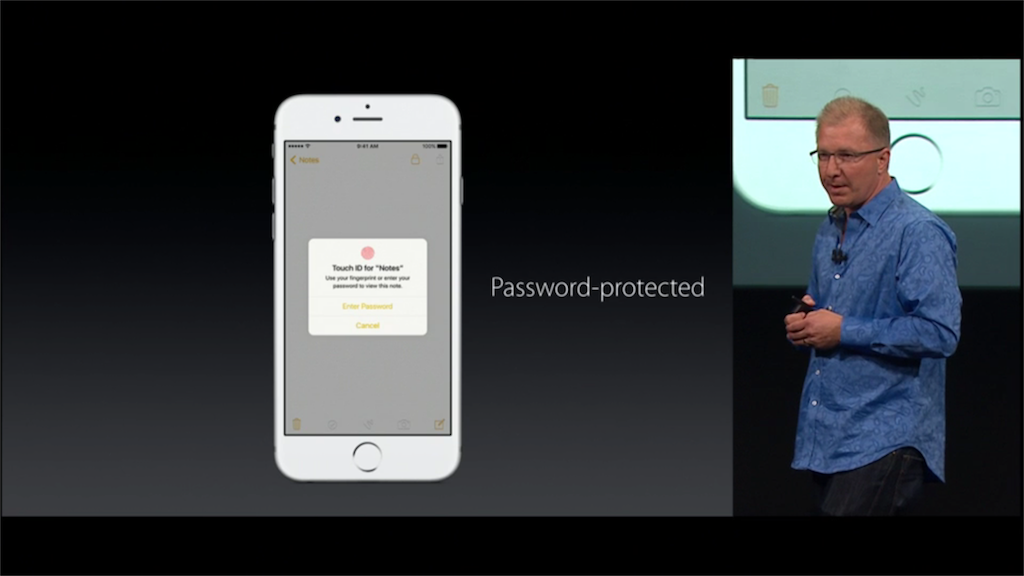
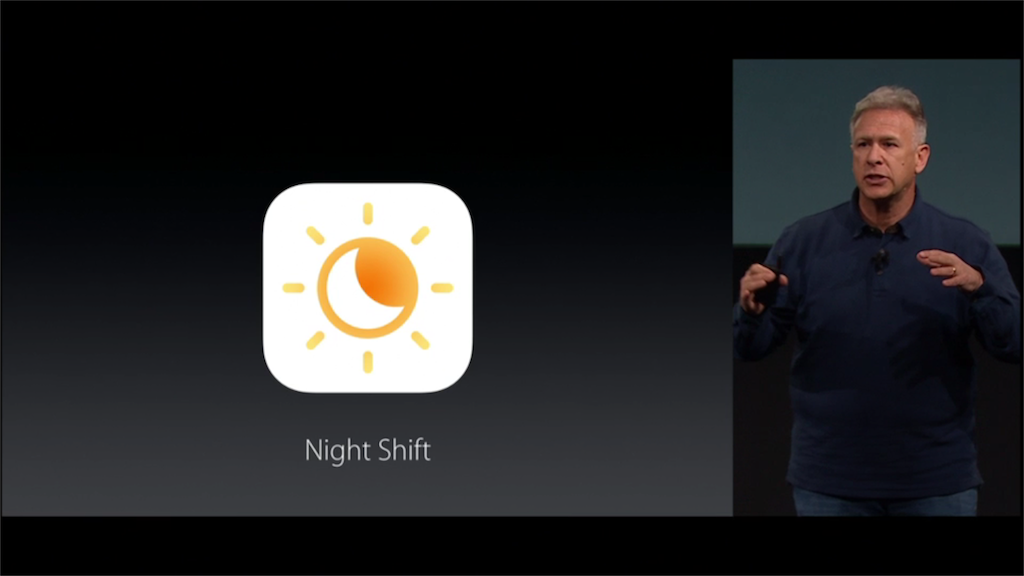
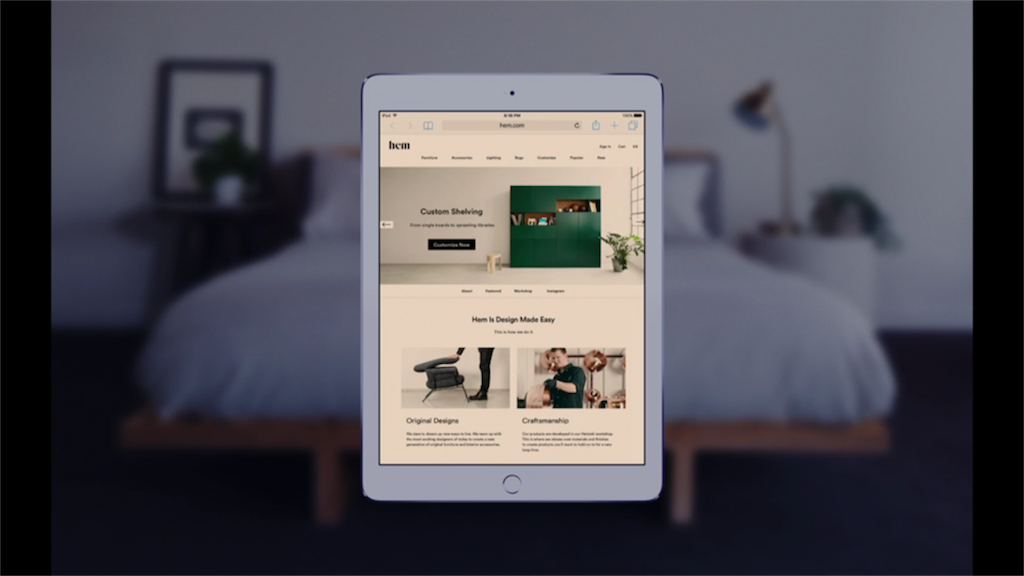
室内の暗さによって画面の色が変わる機能です
なんと、
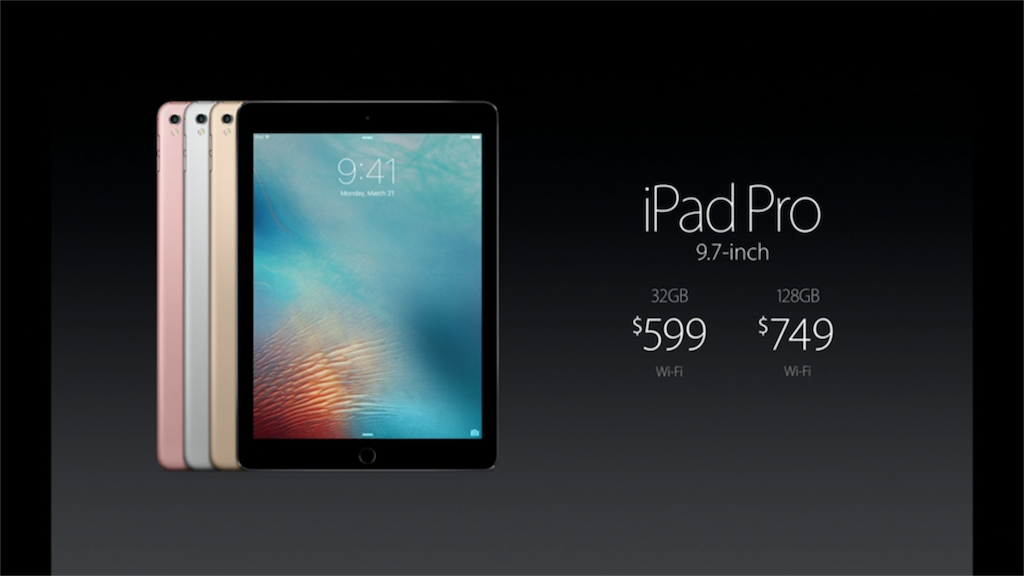
なんとも言い難いwwwww
まあ、小さい方が使いやすいよね
次はminiとか、出るんじゃね?
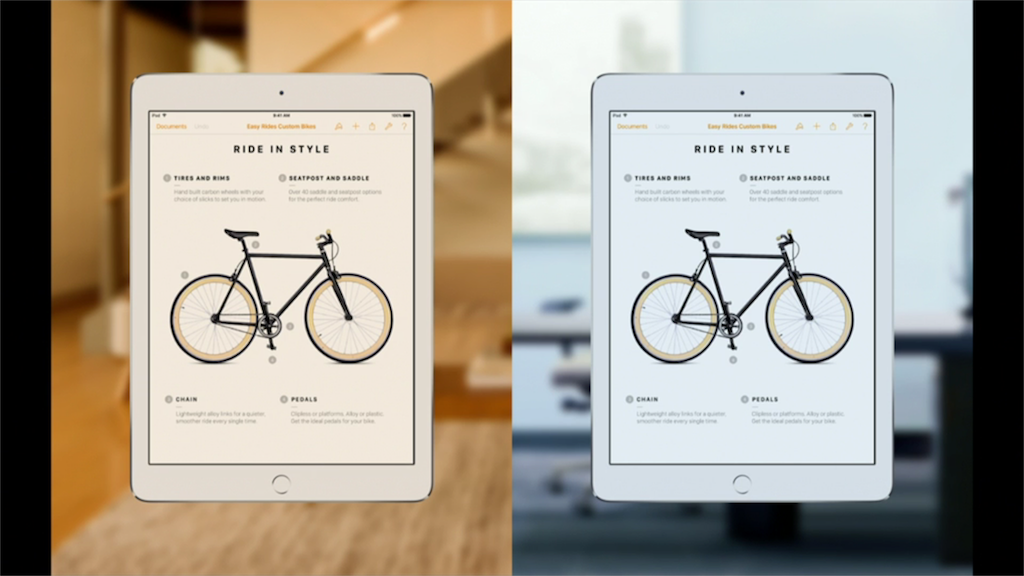
最後に新本社のご報告で〆

あ、Apple TVの発表もありましたσ(^_^;)
個人的にはMacの発表期待してたのになぁー、、、
早く寝たいのでこんなところで、
おやすみ(= ̄ ρ ̄=) ..zzZZ
iTunesダウングレードの仕方
こんにちは〜〜ふたつのみちです
TaiG2や他の脱獄ツールで脱獄する際、
iTunesを12.0.1にダウングレードする必要があります
iPhoneを認識するために何かあるようですね( ̄▽ ̄)
脱獄は大変危険な行為です。何があっても自分1人で対処できるという人のみ行ってください。私は責任を取りません。
この前、脱獄するためにiTunesをダウングレードしたのですが、うまくいかなかったので
ちょっと説明します
ダウングレードしなくてもできる方法はあるけど、、、めんどくさい。興味がある人は調べてみてください
ちなみに現在使用しているiTunesは最新の12.3.2.35です
初めての人でもできるようにやさしめでいきます
以下Windowsでのやり方
まず最初にバックアップを取る!←これ重要
コントロールパネル→プログラム→プログラムのアンインストール
Apple Mobile Device Support
Apple Application Support(32 ビット)
Apple Application Support(64 ビット)
をアンインストール
以下よりiTunes12.0.1をダウンロード↓
Windows32bit
Windows64bit
ダウンロードできましたか?
早速iTunesを起動し、普通にいつも通り使えたらそのまま、脱獄へ
しかし、問題はここから
iTunes Library.itlがどうのこうの、という表示が出てきて起動できない人はここからを参考にしてみてください
多分上から4番めにあるであろう
iTunes Library.itlをドキュメントに移動
そして、起動してみてください
ミュージックがなくなっているっ!と、驚く必要はありません。大丈夫です、安心してくださいw
iPhoneを認識するだけなので起動するだけでいいです
脱獄ツールを起動して、脱獄してください
TaiG2の使い方↓
脱獄できましたか?
iPhone側のCydiaなどの設定は後でするとして
iTunesをもとに戻します
すべてのプログラム→Apple Software Update
最新のiTunesをインストール
インストール完了しましたか?
あと、もう一息です
きっとメディアが戻っているはずです!
それでは脱獄生活を楽しんでください!
今日は7つも記事をアップしましたσ(^_^;)
あーー、疲れた。(⌒-⌒; )
今日は暇ができたので、こういう時に溜まってた話題をドバッと!やってしまいました。
また、忙しくてしばらくは更新できないかもしれませんね
それでは、ごきげんよう(^ω^)ノシ
新しいiPhone5仲間入り
こんにちは〜〜ふたつのみちです!
このたび、新しいiPhone5ちゃんが私のもとに来ました!
古いので、譲ってもらいました(^ω^)
金額は言いません( ̄▽ ̄)
以前、ホームボタンを修理してあげたやつですね
持ち主も新しいiPhoneに買い替え、タンスの奥にしまいこんでたようですw
結構綺麗ですよ!

iOS8.1.3ということで、早速データをリセットし、
iTunesをダウングレードしていろいろあったけどw
TaiG2の最新版をダウンロードして、
一瞬で脱獄できてしまいましたねダウングレードがうまくいけば

初めてシルバーのiPhoneを持つのでちょっと興奮気味ですσ(^_^;)
また、いつか、ホームボタンも5s風に交換します
まあ、これでラインナップが増えたわけですが、
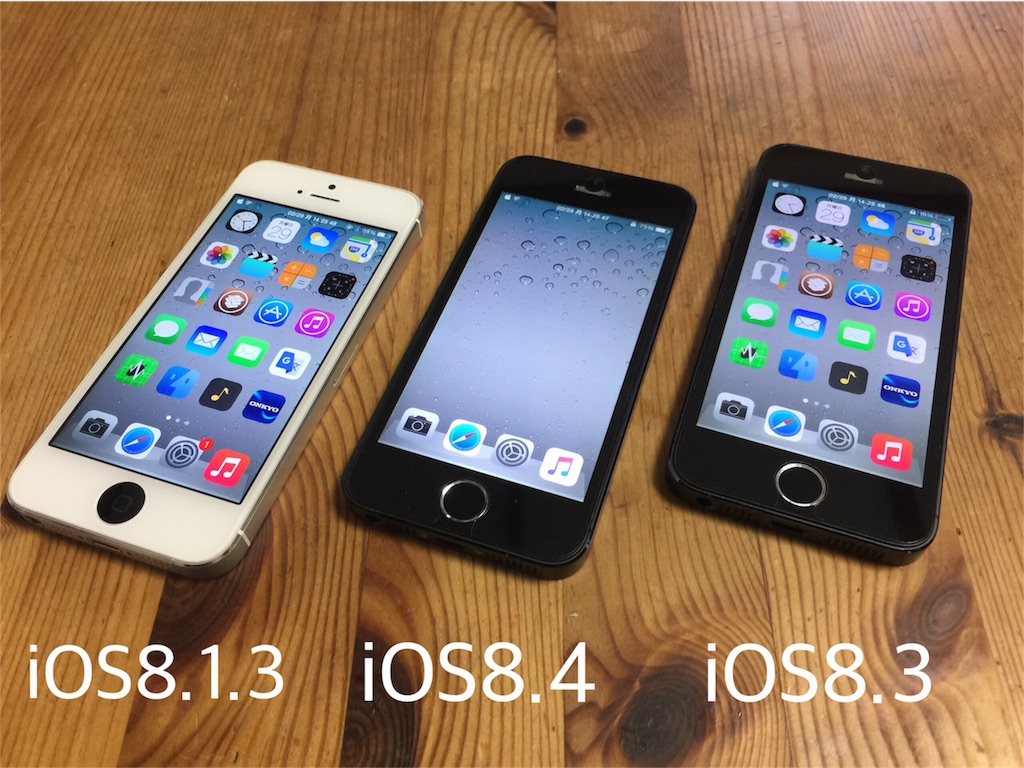
iPad miniの代わりといったところかな?
ブログの名前はiPad miniの情報もあるので入獄した今もそのままで行こうと思います
さらに詳しいブログになるように頑張ります!
ではっ!(^ω^)ノシ
iOS8.3&8.4対応‼︎オススメ脱獄アプリ その6
こんにちは〜ふたつのみちです
今回は久しぶりにオススメ脱獄アプリの紹介です(^ω^)
早速追加した脱獄アプリを紹介していきます‼︎
Bigify
アプリアイコンのカスタマイズ各種
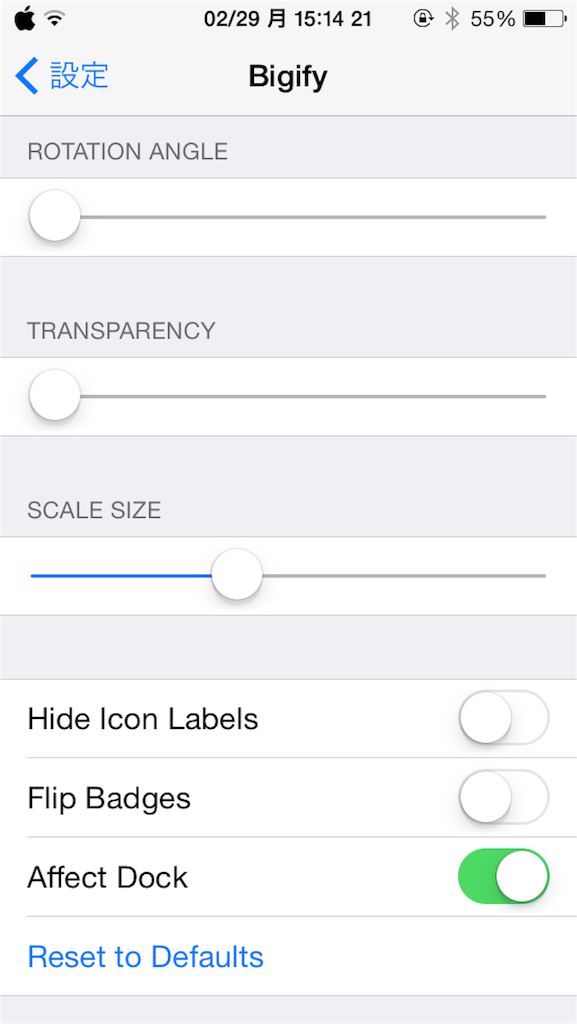
上から順に
アイコンの角度
アイコンの透明度
アイコンの大きさ
ラベルの非表示
バッジの非表示かな?使ったことないw
ドック関係?ここも触ったことないwww
デフォルトに戻してくれる
1つ飛んで
変更後リスプリング必要
ちょっと遊んでみた↓
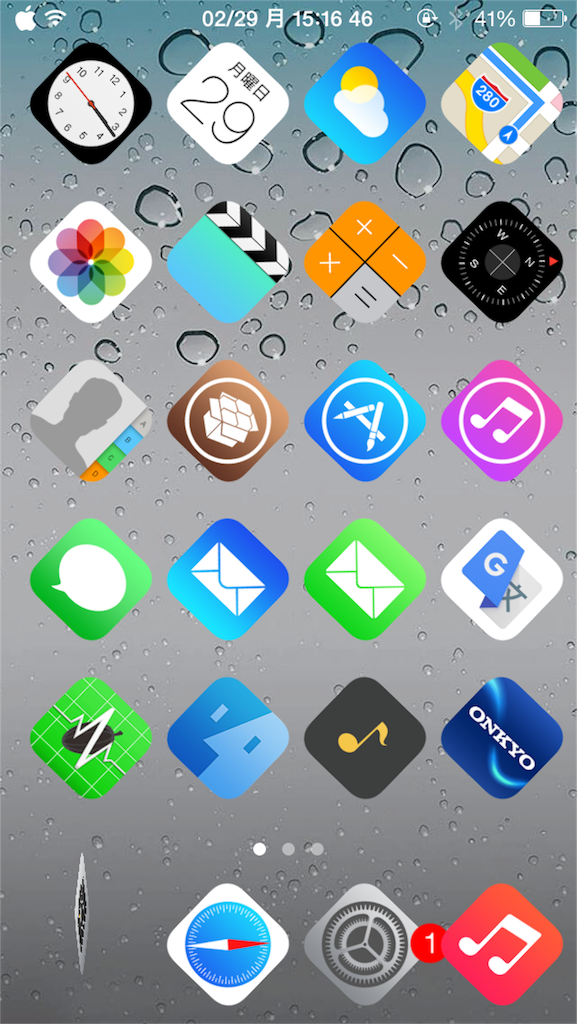
iPhone5にはちょっと小さめがベスト?↓
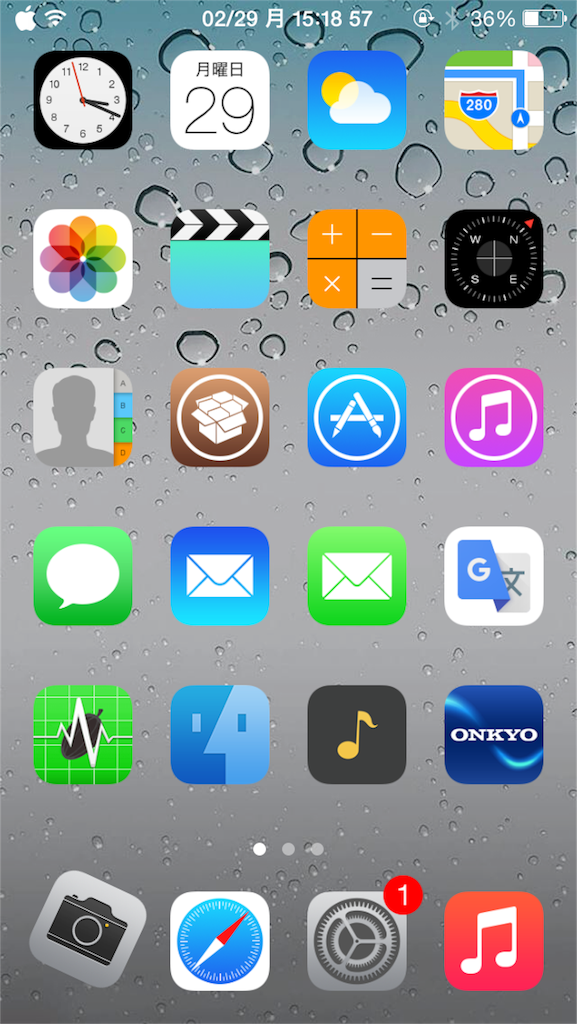
ClassicDock
iOS6のようなドックのデザインにしてくれます
iOS6好きだからね〜〜嬉しいわ〜
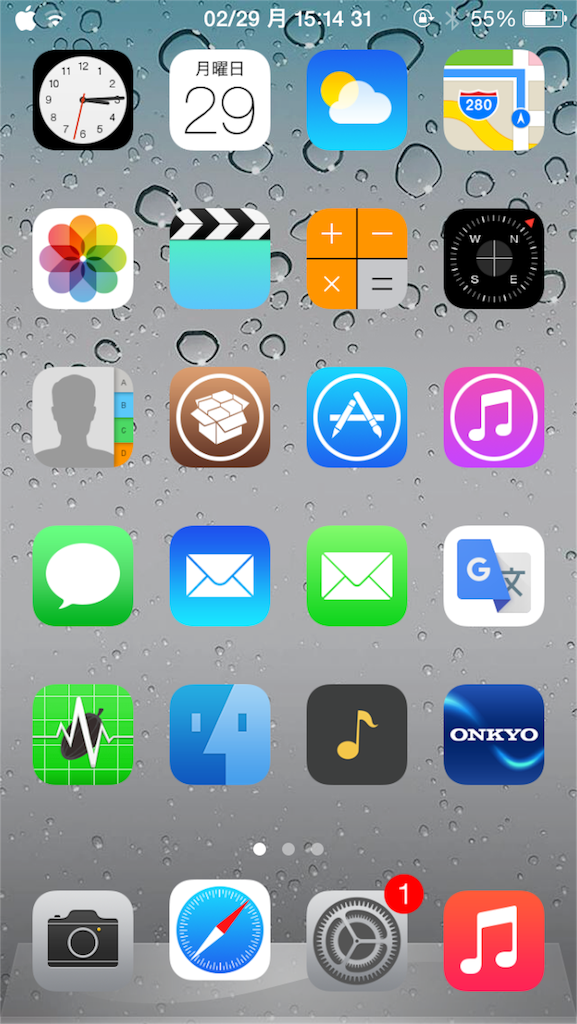
ええ感じ👍たまらぬ(//∇//)
設定は以前と違います‼︎
ClassicDockをインストールするとAnamoneというアプリもインストールされます
WinterBoardと同じくテーマ適用のアプリですね
早速起動

いい感じのアニメーションw
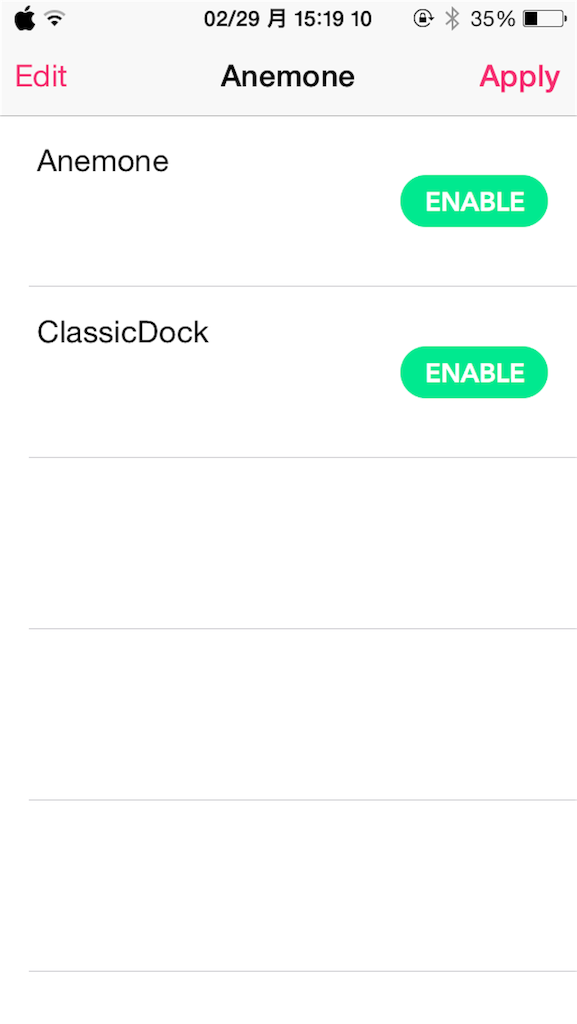
ClassicDockのENABLEをタップ
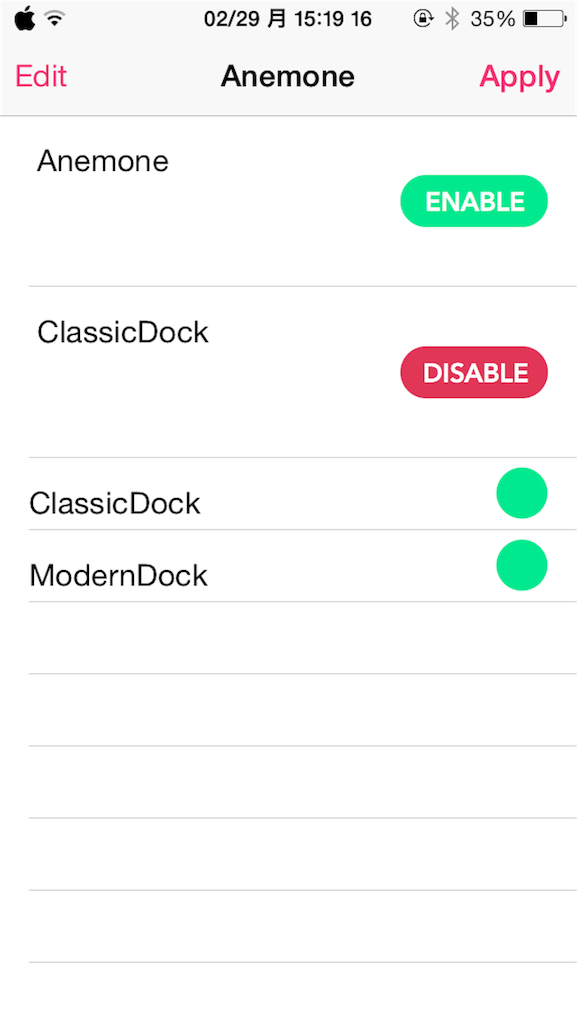
このようにして右上のApplyをタップ
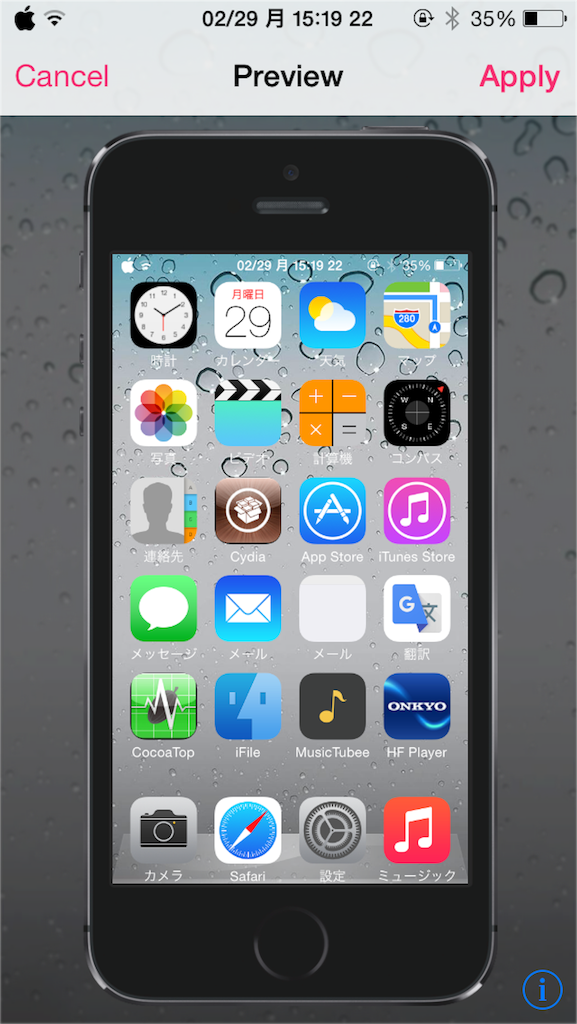
確認画面、再度右上のApplyをタップ
そうすると自動でリスプリングされるはずです
Display Recorder
スクリーンショットならぬスクリーンムービーを撮れるやつです
いや〜〜世間の脱獄犯はiOSの対応を待ちわびていたのでは?
えっ?気づいたのが遅すぎるって?まあ、ほっといてくれw
はい、設定は日本語なのでわかるはずです
Activatorから適用します
Evanesco
※iOS8.4以降
スクリーンセーバーみたいなものですね
ホーム画面でしばらく触ってないと、ステータスバー、アイコン、ドックのアイコンを消すことができます。
画面タップで再び現れ、
ずっと表示しておきたいときはシェイクすれば
ずっと表示できます
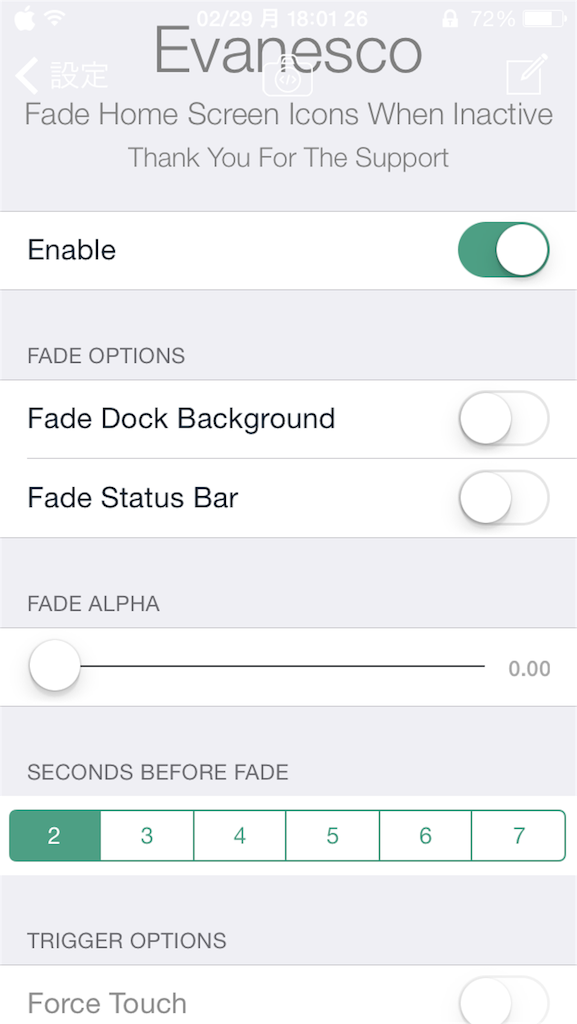
上から順に
適用
ドックのアプリも消す
ステータスバーも消す
1つ飛んでよくわからん、ゴメンなさいm(_ _)m
最後にタップしてから何秒後に作動させるか
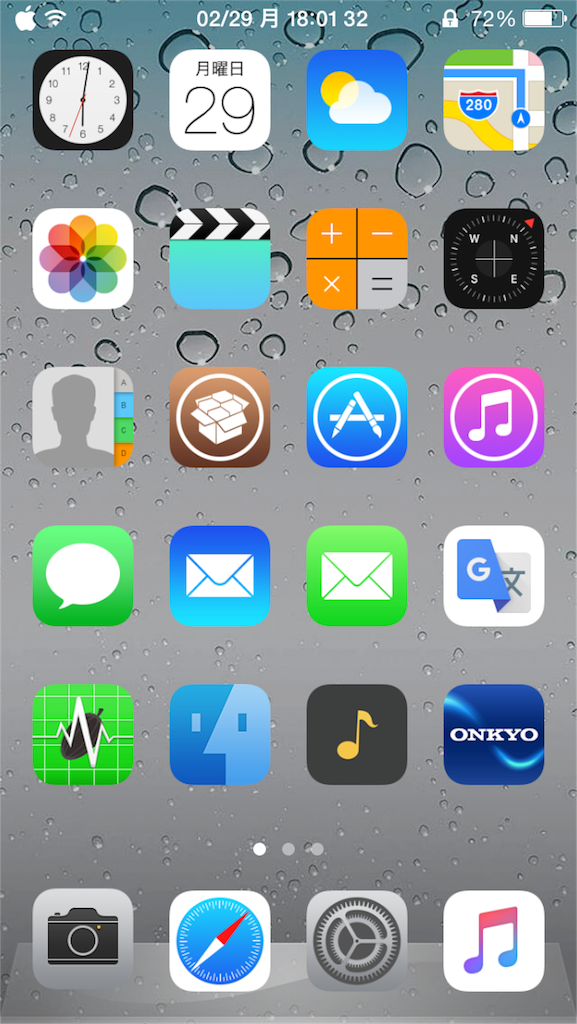
アプリのみ消す↓
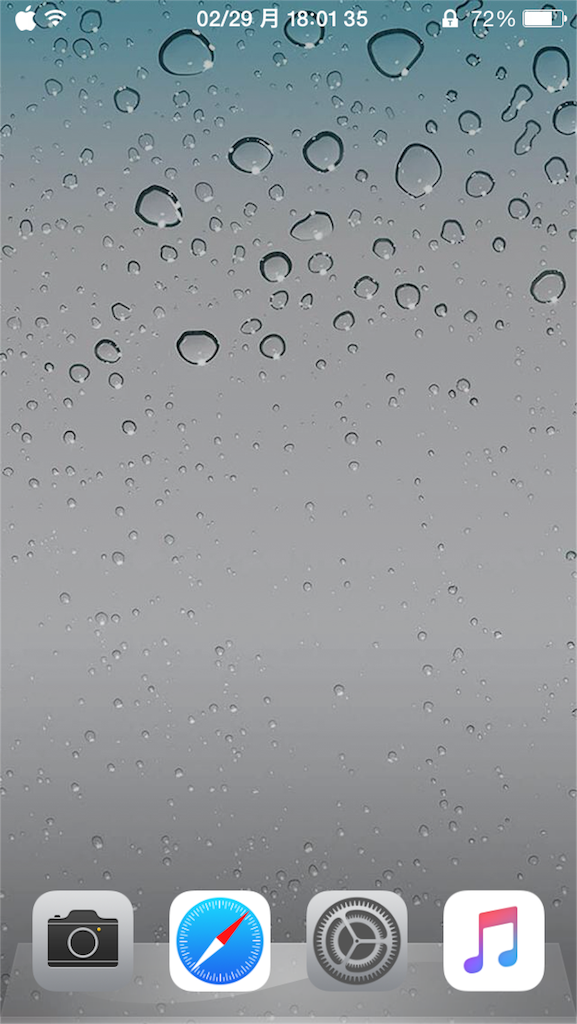
ドックとスクリーンセーバー オンで全て消す
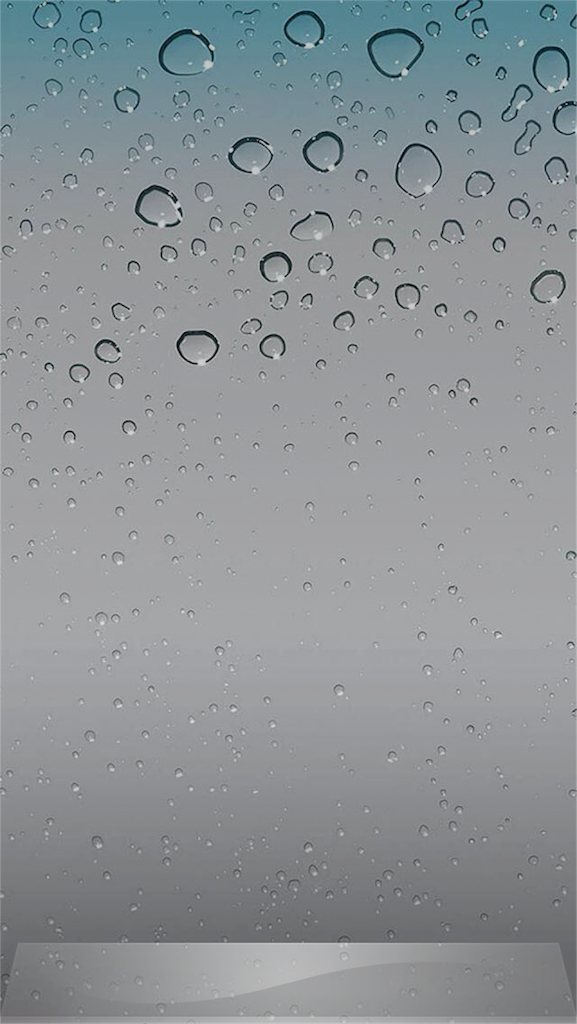
よければダウンロードしてみてください‼︎
では(^ω^)ノシ

